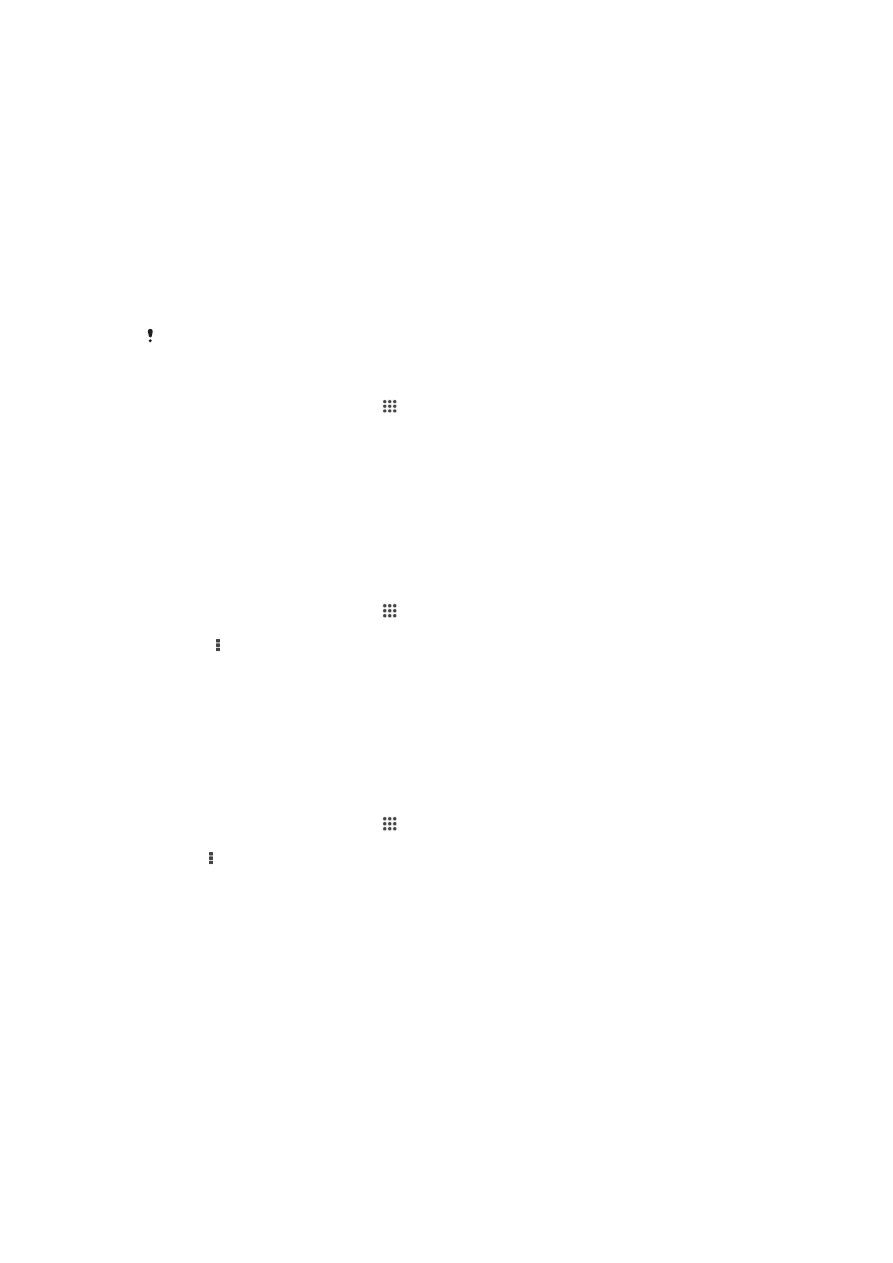
Tecnoloxía sen fíos Bluetooth
®
Use a función Bluetooth
®
para enviar ficheiros a outros dispositivos Bluetooth
®
compatibles ou para conectar accesorios de mans libres. Active a función Bluetooth
®
no
seu dispositivo e cree conexións sen fíos a outros dispositivos Bluetooth
®
compatibles
como ordenadores, accesorios de mans libres e teléfonos. As conexións Bluetooth
®
funcionan mellor nun radio de 10 metros (33 pés), sen obxectos sólidos por medio.
Nalgúns casos cómpre asociar manualmente o dispositivo con outros dispositivos
Bluetooth
®
.
A interoperabilidade e compatibilidade entre dispositivos Bluetooth
®
pode variar.
Activar a función Bluetooth
®
e facer que o dispositivo sexa visible
1
Desde a Pantalla de inicio, pulse .
2
Localice e pulse
Configuración.
3
Pulse o botón acender-apagar situado a carón de
Bluetooth para activar a
función Bluetooth
®
.
4
Pulse
Bluetooth. Aparece o dispositivo e unha lista de dispositivos Bluetooth
®
dispoñibles.
5
Pulse o nome do seu dispositivo para que poidan velo outros dispositivos
Bluetooth
®
.
Para axustar o tempo que o dispositivo permanece visible para outros dispositivos
Bluetooth®
1
Desde a Pantalla de inicio, pulse .
2
Localice e pulse
Configuración > Bluetooth.
3
Prema e seleccione
Temp. de esp. de visibilid..
4
Seleccione unha opción.
Darlle un nome ao dispositivo
Pode darlle un nome ao seu dispositivo. Este nome se amosa a outros dispositivos
cando active a función Bluetooth
®
e o seu dispositivo estea axustado en modo visible.
Poñerlle un nome ao dispositivo
1
Asegúrese de que a función Bluetooth
®
estea activada.
2
Desde a Pantalla de inicio, pulse .
3
Localice e pulse
Axustes > Bluetooth.
4
Pulse e seleccione
Renomear teléfono.
5
Introduza un nome para o dispositivo.
6
Pulse
Renomear.
Asociación con outro dispositivo Bluetooth
®
Ao asociar o dispositivo con outro dispositivo pode, por exemplo, conectar o dispositivo
a un mans libres Bluetooth
®
ou a un kit para vehículos Bluetooth
®
e usar estes outros
dispositivos para compartir música.
Unha vez asociado o dispositivo con outro dispositivo Bluetooth
®
, o seu dispositivo
lembra esta asociación. É posible que deba inserir un código de acceso ao asociar o
seu dispositivo cun dispositivo Bluetooth
®
. O dispositivo tentará usar automaticamente o
código de acceso xenérico 0000. Se isto non funciona, consulte a guía do usuario do
seu dispositivo Bluetooth
®
para obter o código de acceso do dispositivo. Non será
89
Esta é a versión en liña desta publicación. © Só se pode imprimir para uso persoal.
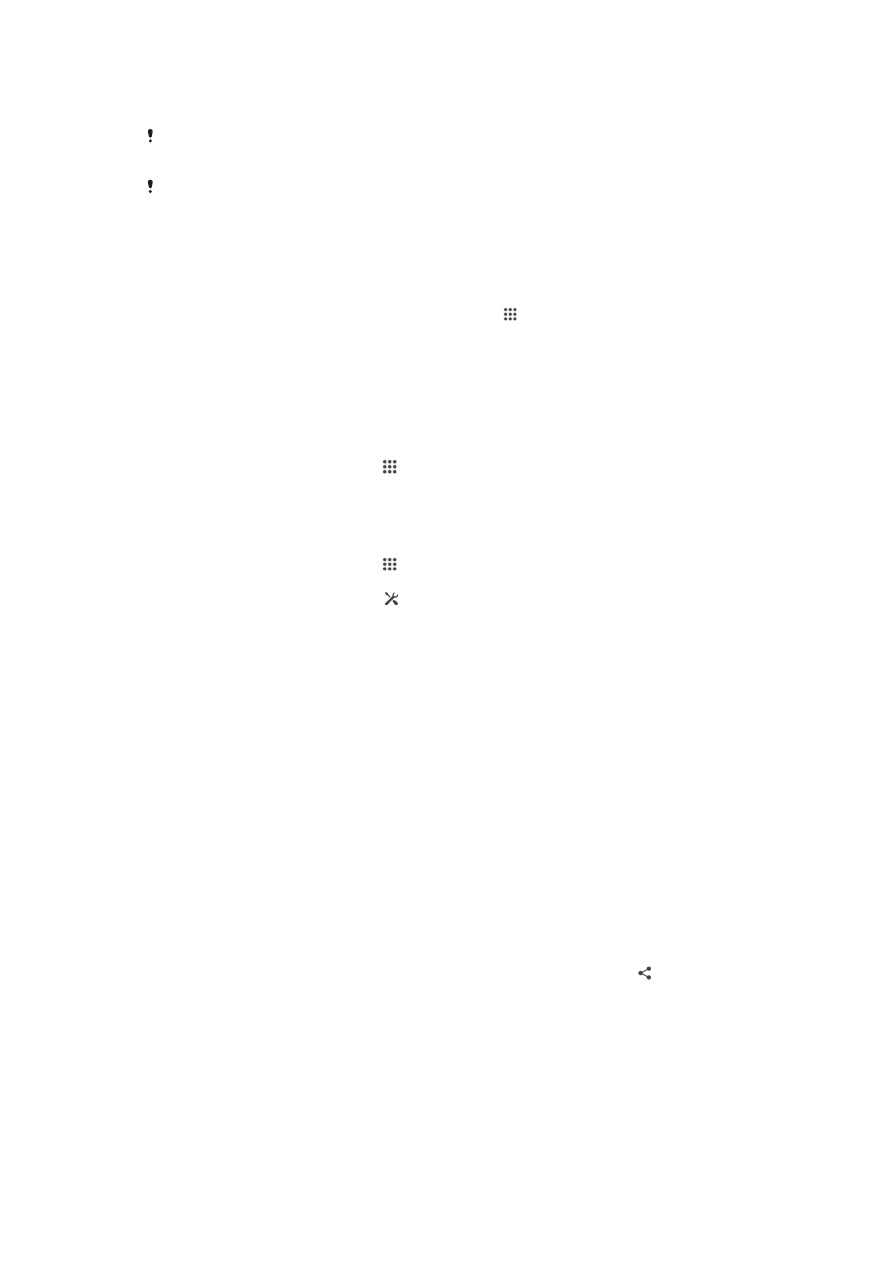
preciso que volva inserir o código de acceso a vindeira ocasión que se conecte a un
dispositivo Bluetooth
®
asociado anteriormente.
Algúns dispositivos Bluetooth
®
como, por exemplo, a maioría dos mans libres Bluetooth
®
,
requiren que asocie e conecte os dispositivos.
Pode asociar o dispositivo con varios dispositivos Bluetooth
®
, pero só se poderá conectar cun
perfil Bluetooth
®
cada vez.
Asociar o seu dispositivo a outro dispositivo Bluetooth
®
1
Asegúrese de que o dispositivo co que desexa asociarse ten activada a función
Bluetooth
®
e de que é visible para outros dispositivos Bluetooth
®
.
2
Desde a Pantalla de inicio do seu dispositivo, pulse .
3
Localice e pulse
Axustes > Bluetooth. Aparecerán en forma de lista todos os
dispositivos Bluetooth
®
dispoñibles.
4
Pulse o dispositivo Bluetooth
®
co que desexa asociarse.
5
Introduza un contrasinal, se é necesario, ou confirme o mesmo contrasinal en
ambos dispositivos. O seu dispositivo e o outro dispositivo xa están emparellados.
Conectar o dispositivo a outro dispositivo Bluetooth
®
1
Desde a Pantalla de inicio, pulse .
2
Localice e pulse
Axustes > Bluetooth.
3
Pulse o dispositivo Bluetooth
®
ao que desexa conectarse.
Terminar a asociación cun dispositivo Bluetooth
®
1
Desde a Pantalla de inicio, pulse .
2
Localice e pulse
Axustes > Bluetooth.
3
En
Dispositivos asociados pulse a carón do nome do dispositivo cuxa
asociación quere terminar.
4
Pulse
Desemparellar.
Enviar e recibir elementos usando a tecnoloxía Bluetooth
®
Comparta elementos con outros dispositivos Bluetooth
®
compatibles como teléfonos ou
ordenadores. Pode enviar e recibir varios tipos de elementos usando a función
Bluetooth
®
como:
•
Fotos e vídeos
•
Música e outros ficheiros de audio
•
Contactos
•
Páxinas web
Para enviar elementos usando Bluetooth
®
1
Dispositivo receptor: Asegúrese de que a función Bluetooth
®
está activada e que
o dispositivo está visible para outros dispositivos Bluetooth
®
.
2
Dispositivo de envío: Abra a aplicación que contén o elemento que desexa enviar
e desprácese ata el.
3
Dependendo da aplicación e do elemento que desexe enviar, é posible que teña,
por exemplo, que tocar e manter o elemento, abrir o elemento e premer É
posible que existan outros xeitos de enviar un elemento.
4
Seleccione
Bluetooth.
5
Active a función Bluetooth
®
, se se lle solicita que o faga.
6
Pulse o nome do dispositivo receptor.
7
Dispositivo receptor: Se se lle pregunta, acepte a conexión.
8
Dispositivo de envío: Se se lle solicita, confirme a fransferencia ao dispositivo
receptor.
9
Dispositivo receptor: Acepte o elemento entrante.
90
Esta é a versión en liña desta publicación. © Só se pode imprimir para uso persoal.
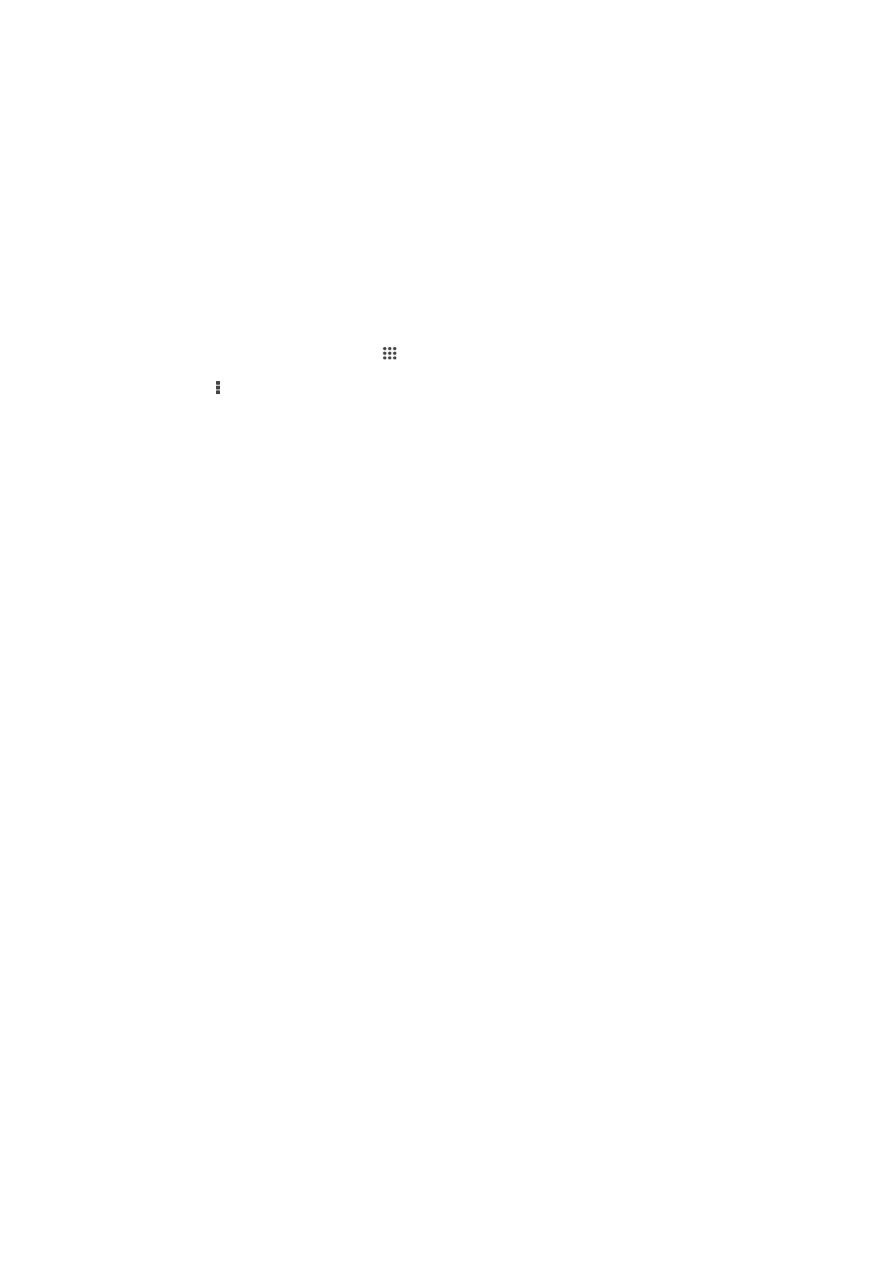
Para recibir elementos usando Bluetooth
®
1
Asegúrese de que a función Bluetooth
®
estea activada e que sexa visible para
outros dispositivos Bluetooth
®
.
2
O dispositivo emisor comezará a enviar datos ao seu dispositivo.
3
Se se lle solicita, introduza o mesmo contrasinal nos dous dispositivos ou
confirme o contrasinal suxerido.
4
Cando vexa un aviso dun ficheiro entrante no dispositivo, arrastre a barra de
estado cara abaixo e pulse o aviso para aceptar a transferencia do ficheiro.
5
Pulse
Aceptar para iniciar a transferencia do ficheiro.
6
Para ver o progreso da transferencia, arrastre a barra de estado cara abaixo.
7
Para abrir un elemento recibido, arrastre a barra de estado cara abaixo e pulse o
aviso correspondente.
Ver ficheiros recibidos mediante Bluetooth®
1
Desde a Pantalla de inicio, pulse .
2
Localice e pulse
Configuración > Bluetooth.
3
Prema e seleccione
Amosar ficheiros recibidos.